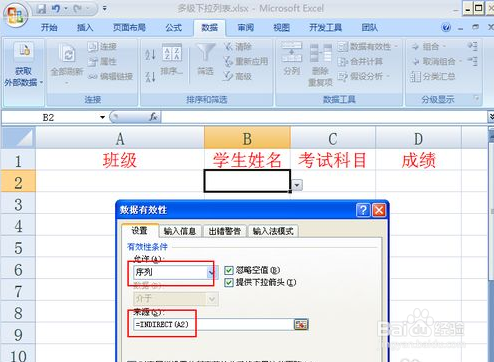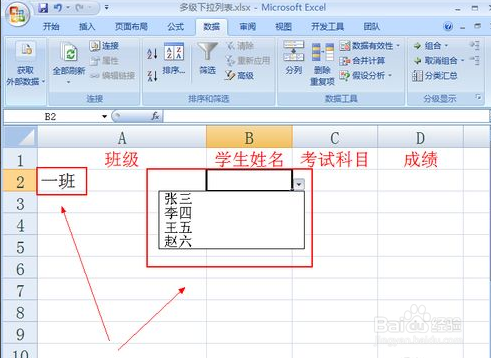1、首先,我们绘制如图所示的表格,在此,我们通过多级下拉列表来实现数据查询功能。
2、首先,我们对excel表格中的区域进行定义,按同时进行操作,我们完成不同区域数据的定义操作。
3、接下来,我们首先选择要查询的第一个关键字,并在及数据有效性界面中进行设置。
4、接着,我们选择第二个要查询的数据区域,仍然在数据有效性区域中按图示进行操作。
5、选中第三个数据区域之后呢?我们在数据有效性界面中输入如图所示的公式。
6、最后,我们选中第四个要查询的数据区域后,在其数据有效性公式列表中输入如图所示的公式。
7、最后我们就可以测试多级智能下拉列表所实现的数据查询功能了。